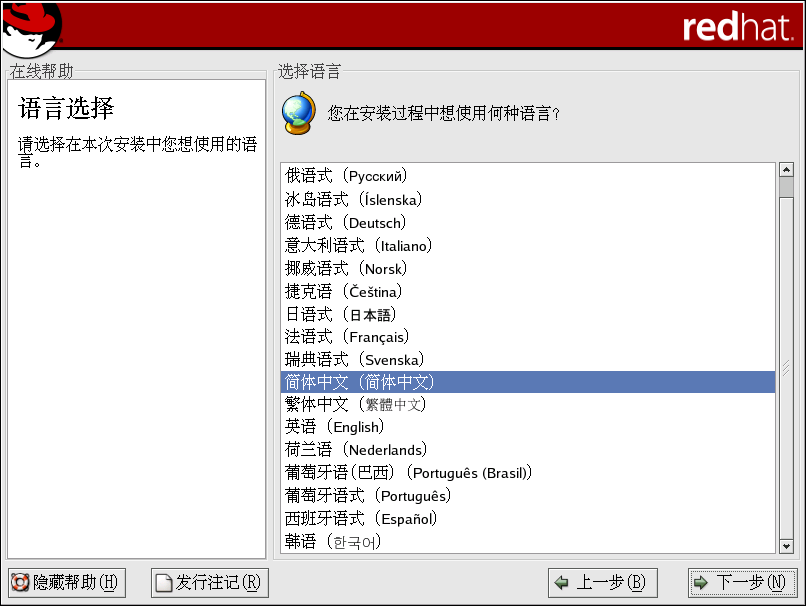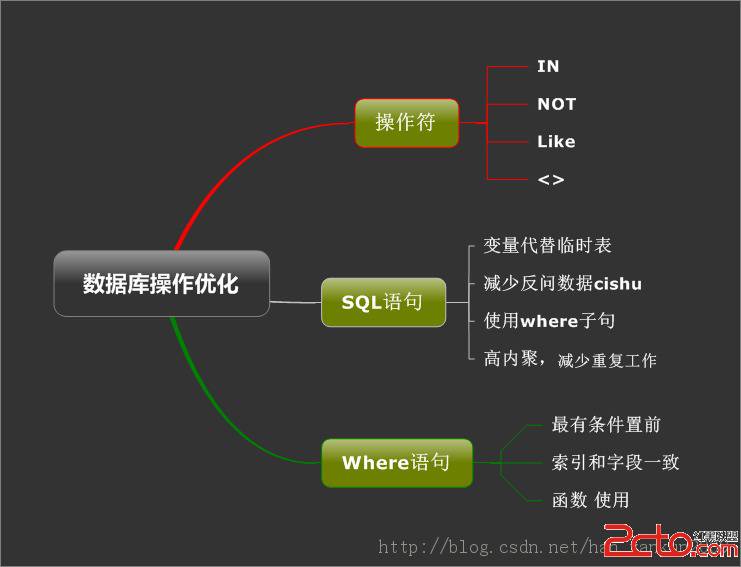RedHat9.0安装配置指南
经过几年的发展,Linux在服务器领域无疑已经稳牢地占有了一席之地了。但是也可看到,在与个人电脑用户最为相关的桌面应用方面,却很少见到Linux的身影,决大多数的个人电脑中运行的还是 Windows系列操作系统。而使用Linux做为桌面系统,目前好象这还只是一些专业人员或是Linux玩家们的专利。其实Linux发展到今天,在桌面应用方面也取得了很大的进步,各种基于Linux的应用也日渐丰富,不但Windows有的软件Linux也有,甚至有的Linux的软件更多更好。“使用Linux来代替Windows做为我们的桌面系统”,这听起来不错,但它对于一个Linux新手来说并不是一件容易的事情,但实际上在目前的Linux技术背景下,这也是完全可能的。就笔者本人而言,使用Linux做为我的桌面系统已经有很长时间了。在这里很高兴能和大家分享一些使用的经验和技巧,接下来就开始介绍如何使用Linux做为你的桌面系统:
第一步:安装Red Hat 9.0
对于Linux新手来说,众多的Linux版本可真让人眼花缭乱。其实对于各种所谓的版本,实际是都是由Linux核心+应用软件包组成,只是各个厂商或组织提供的软件包内容和一些初始设置有所不同。所以随便选一个都是一样使用的。而这里考虑到Red Hat的高市场占用率,选用了Red Hat 9.0,这也是目前Red Hat比较新的版本。
关于如何安装Red Hat 9.0,你可以从网络中找到许多的文档,比如你可以浏览Red Hat的主页(http://www.redhat.com)或者去购买一本关于Linux的书。在安装过程中,笔者对于Linux新手提以下建议:
1.对于新手,可能你不清楚哪些软件包是需要的,所以请选择完全安装
2.如果你想使用中文,请记得选择对中文语言的支持
3.同时安装KDE和Gnome,因为它们中各自带有许多有用的软件
第二步:系统设置
安装完成后,应该进行必要的系统设置。笔者个人认为这一步是非常重要的,也是常常被人忽视的。在这一步中,你需要做以下几点,这几点将在提升系统速度和增强安全性方面起到重要的作用: 1.停止所有不必要的服务作为一个桌面系统,有很多系统默认的服务是不必要的。根据自己的情况,将一些系统默认的服务停止或者删除掉,这样一方面可以节省系统资源,另一方面系统的安全性也得到了提高。虽然对于作为一个桌面系统,并不需要有很高的安全性,但是笔者认为养成一个良好的习惯是必要的。
停止服务可以使用setup命令或者chkconfig,删除软件可以使用"rpm -e 软包名",详细的操作方法,请寻求其它帮助。
2.编译或升级你的Linux内核
在配置你的Linux内核时,删除一些不符合你的硬件的驱动和不必要的功能,尽量使你的Linux内核精简。同时注意选择一些特殊的功能,比如对NTFS文件系统的支持、对本机网卡声卡等的支持。
编译Linux内核不是一句话可是概括的,但是对于Linux的用户了说,是必要的一课。详细的操作方法,请寻求其它帮助。
第三步:桌面的初步美化
键入“startx"后就进入了X winodws了,无论你选用的是KDE还是Gnome, 基本上有以下几件事可以使得桌面看起来更美或者更有个性:
1.选择窗口风格
无论KDE还是Gnome,就有默认都有若干种风格可选,而实际上你也可以详细定义每一项。比如,有些人不习惯KDE里单击运行一个程序,这可以改成双击的。所有的这些设置方法也都是通过易用的图形化方法来实现的,对于一个Linux新手来说,这些设置也是非常容易的。
2.改变桌面图画
在KDE中只要把一个图画文件拖放到桌面上就可以设置为桌面图画,另外还有许多进阶的设置,比如可以每隔一段时间自动更换桌面图画。
如果你选择了一张漂亮的图画作为Linux的桌面图画,整个视觉效果是不错的。笔者个人建议你选择自己女友的相片做为桌面图画,这样的好处不言而喻:)
3.调整字体
对于中文的用户来说,调整字体显得非常重要。用户可以加装自己的字体,或者将windows的字体加入到系统中(慎用,这其中可能会有版权和道德方面的问题),比较简单的方法是去下载网上有人制做好的中文字体安装包,通常只要解开后运行一个安装命令就行了,请参考相关的文章。
4.选择屏保
Linux的屏保非常丰富,个人认为比Windows的要好多了,如此漂亮的屏保,不用实在可惜,所以请按自己的喜好选择一个。
第四步:安装中文输入法
在RedHat 9.0中,已经安装好了一些拼音等的输入法,对于相当一部分使用拼音输入中文的人来说,直接就可以使用了。不过笔者使用的是五笔输入法,相信使用五笔的人也不少,这里笔者推荐两种曾使用过的五笔输入法:
1.智能陈桥五笔
智能陈桥五笔也推出了linux的版本,通过google.com可以找到这个软件,下载chznwb-1.0.tar.gz之后,安装非常简单:
tar -xzpvf chznwb-1.0.tar.gzcd znwb/make然后重启Xwindow就行了,用Ctrl+空格可以调出输入法。要注意的是智能陈桥五笔是收费的,在试用过程中它会提醒你去花钱注册,不过功能上不受影响。
2.fcitx
由于智能陈桥五笔是收费的,所以最终笔者改用了fcitx。这个输入法是免费的。安装之前要先将RedHat自带的输入法删掉。通过google.com可以找到这个软件,下载它的rpm包的发行版本,安装也比较简单:
rpm -ivh fcitx-1.8.5-1.noarch.rpm使用Linux做为你的桌面系统,然后重启X window就行了。用Ctrl+空格可以调出输入法。Alt+1是五笔,Alt+2是全拼,Alt+3是区位。

第五步:安装字典
Linux下一样有类似金山词霸这样的字典,比如说星际译王,它也可以实现屏幕取词,可以通过google.com可以找到这个软件的最新版本。下图就是它的屏幕取词的效果:

第六步:安装多媒体
对于桌面用户来说,声音可是必不可少的。Red Hat 9.0能很好的支持多种声卡,使用"sndconfig"或"redhat-config-soundcard"可以对声卡进行设置。

声卡进行设置好了之后就可以听mp3、看电影了,下面介绍一些常用的多媒体软件:
1.Xmms
Xmms是一款mp3播放软件,Red Hat 9.0也收录了这个软件,遗憾的是据说因为mp3版权的问题,xmms少了一个组件,导致不能直接放mp3,所以要从网上去找一个名为xmms-mpg123-1.2.7-13.i386.rpm的rpm包,安装后就可以播放mp3了:
rpm -ivh xmms-mpg123-1.2.7-13.i386.rpm

2.RealOne Alpha for Unix/Linux RealOne相信大家都很熟悉了,目前越来越多的.rmvb格式的电影就是需要这个软件来观看的。下面介绍一下RealOne的安装过程:
1)访问http://scopes.real.com/real/player/unix/unix.html
2)填表,注意选择“Linux 2.x (libc i386)”
3)点击"Download Community Supported Player"
4)注意不要直接下载,而是移到页面最底下的"Real One Player for Unix - Preview Release If you would like to try the Alpha version of RealOne Player for Linux 2.2 x86, use the button below."
5)点击这里按钮下载
6)chmod u+x r1p1_linux22_libc6_i386_a1.bin
7)检查KDE中/home/username/.kde/share/applink/Multimedia是否存在,不存在则新建
8)./r1p1_linux22_libc6_i386_a1.bin
9)接下来是类似Windows的安装过程
完装后就可以播放rm、rmvb等格式的多媒体文件了,效果如下图:

可以在桌面上做一个快捷图标,指向'/root/RealPlayer9/realplay'。以便以后运行realpaly。
3.Mplayer
Mplayer是一款功能强大的播放器,几乎能支持所有格式的多媒体文件。可能也正是因为它功能强大,所以安装和配置过程中都比较繁难。Red Hat中并不带有Mplayer,需要自行安装。Mplayer也有做成RPM安装包的。对于Linux新手来说,最好选用RPM进行安装。
4.其它
Red Hat 9.0中也自带了不少播放器,可以播CD、录音等。结合xmms、realone、mplayer,应该能满足一般用户的多媒体需要了。
第七步:关于网络应用
对于个人电脑的用户来说,除了多媒体应用之外,上网浏览、收发邮件、即时通讯等也是用户最常使用的。而对于这些网络方面的应用,Red Hat已经集成了不错的应用软件,当然还有个别地方是需要你自己再调整增加的。
1.上网浏览
Linux下浏览网页的软件非常丰富,笔者常用的是Mozilla、Galeon、Konqueror。这些也是Red Hat 9.0所自带的。它们的浏览效果和Winodws的IE差不多。对中文的显示也不错。
注意Red Hat 9.0自带Mozilla不支持fla